
Le Compute Stick est disponible depuis peu dans le commerce, l'occasion de nous pencher sur cet ordinateur Windows... un rien original ! Car si la taille ne fait pas tout, on peut légitimement s'interroger sur les aptitudes d'un tel système.

Compute Stick : tour du propriétaire
Le Compute Stick se présente comme une très grosse clé USB, un peu plus grande qu'un briquet. L'objet est en plastique noir avec un revêtement brillant pour sa partie supérieure. Et le constructeur n'a pas choisi les meilleurs plastiques, loin s'en faut. On retrouve une prise HDMI 1.4a, un connecteur USB 2.0 pleine taille, un connecteur micro-USB pour l'alimentation électrique, un lecteur microSD, une diode bleue et un bouton de mise en route.
A l'instar du Chromecast de Google, le Compute Stick se branche en HDMI à un téléviseur ou un moniteur. Intel livre évidemment une rallonge femelle HDMI pour les écrans qui ne s'accommoderaient pas des dimensions plantureuses de son stick. Et comme la Chromecast, le Compute Stick doit être alimenté électriquement, le port HDMI ne véhiculant pas de courant (MHL où es-tu ?). Petite déception toutefois, si votre TV comporte un port USB, il est peu probable que celui-ci suffise à alimenter le Compute Stick, qui réclame une alimentation de 2 ampères. A cet effet, Intel ajoute donc un adaptateur secteur externe.

Compute Stick : un vrai PC complet
Au cœur du Compute Stick, on retrouve un processeur Intel à architecture x86. Ce n'est guère surprenant de la part du fondeur, mais cela reste une belle prouesse. Alors bien sûr, vu l'encombrement de l'engin, il ne faut pas compter sur un Core i7 ni même un Core M. Non, le Compute Stick est armé d'un simple Atom. C'est de suite moins sexy dit comme ça mais... si ça fait le job ?
Le processeur Intel est un Atom Z3735F de génération Baytrail initialement destiné aux smartphones et tablettes. Il est cadencé à 1,33 GHz avec un Turbo à 1,83 GHz. La puce est tout de même quadri-cœurs et embarque un circuit graphique intégré. Bien que cet Atom ne soit pas censé consommer plus de 2 Watts, il chauffe, et le fondeur a donc réussi à faire entrer un ventilateur dans son Compute Stick. Celui-ci n'est pas franchement bruyant, mais il pourra se faire remarquer dans une pièce relativement calme.

Un Atom Z3735F au coeur du Compute Stick
A l'inverse de ses NUC, du nom des PC compacts de type barebone, le Compute Stick est livré complet. Il intègre 2 Go de mémoire vive DDR3-1333 et un disque eMMC de 32 Go, extensibles via le lecteur microSD à la norme SDXC 3.0 (128 Go maximum). Visiblement signé Kingston, le disque eMMC de 32 Go n'est pas des plus rapides, nous y reviendrons. Wi-Fi et Bluetooth sont évidemment au programme des réjouissances, l'un, selon la norme i802.11b/g/n, l'autre, en Bluetooth 4.0. Petite surprise au passage, le Wi-Fi n'est pas géré par une puce Intel, la marque de Santa-Clara ayant préféré un composant tiers de marque Realtek.
L'autre différence avec les NUC, c'est que le Compute Stick est livré avec une version de Windows préinstallée. Histoire de ne pas faire exploser les coûts, Intel nous propose un Windows 8.1 avec Bing (une version Ubuntu du Compute Stick est dans les tuyaux, mais avec 1 Go de mémoire et 8 Go de stockage eMMC), hélas, en version x86 c'est-à-dire 32 bits. A noter, que celle-ci est éligible à la mise à jour gratuite vers Windows 10.
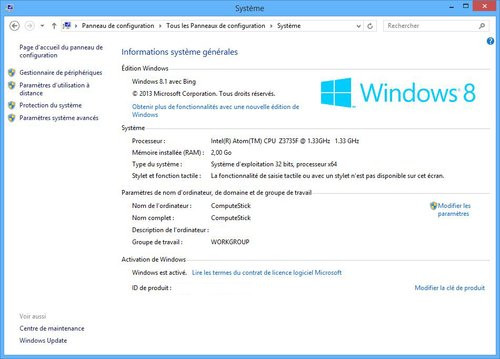
Windows 8.1 avec Bing
Premier démarrage
La première mise en route du Compute Stick prend tout de même quelques très longues minutes puisqu'on est amené à configurer le système pour une première utilisation.Ainsi, Windows 8.1 nous demandera-t-il pêle-mêle de choisir la langue, d'accepter le contrat de licence, de sélectionner un réseau Wi-Fi et de saisir le mot de passe associé, sans oublier de renseigner notre compte Microsoft, ce qui déclenchera l'authentification renforcée avec code réceptionné par SMS. Une fois toutes ces étapes accomplies, Windows télécharge des mises à jour critiques, redémarre puis configure ses applications issues du Windows Store avant... de nous laisser la main. Enfin ! Car ce processus est très, très long.
Si Windows nous fait croire qu'il installe des mises à jour pendant le premier démarrage, il en reste en vérité un bon paquet : plus de 75 mises à jour sont encore à installer via Windows Update après le premier démarrage du Compute Stick ! Leur installation nous a pris 4 heures et 5 minutes. Non, il n'y a hélas pas d'erreur. L'installation initiale après le téléchargement de l'ensemble des mises à jour via une connexion fibrée s'est soldée par un échec (75 des 76 mises à jour ne se sont pas installées pour une raison inconnue) et il nous a fallu redémarrer pour que l'installation se poursuive. Ce processus interminable s'explique par la lenteur du disque embarqué au sein du Compute Stick. Et une fois ces 76 mises à jour installées, on en découvrira, deux redémarrages plus tard, encore 65 à faire... Nous avons cessé à ce moment-là notre funeste décompte des heures prises par les mises à jour Windows.
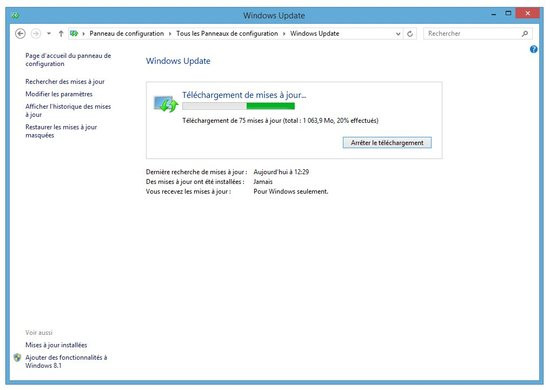
Les mises à jour Windows : une épreuve
Evidemment pour progresser à travers toutes ces étapes il vous faudra, en plus de l'indispensable patience, un hub USB. Le Compute Stick dispose en effet d'un seul et unique port USB. Le hub USB devient donc votre meilleur ami puisqu'il faudra raccorder une souris traditionnelle ne serait-ce que pour associer un clavier ou une souris Bluetooth. L'autre solution c'est d'utiliser un de ces claviers avec touchpad intégré et utilisant un seul et unique dongle USB.
Difficile de ne pas évoquer le stockage qui nous fera quelque peu tiquer en regardant l'espace disponible sur C:\. Alors qu'Intel annonce un disque de 32 Go, ce sont en réalité 21 Go qui sont visibles par Windows, dont 6 Go sont déjà occupés. En clair, au démarrage, il reste 15 Go d'espace disponible. Après l'installation des mises à jour, il nous reste... 10 Go. A noter qu'Intel a le bon goût de ménager une partition de restauration de Windows, ce qui permet donc de restaurer à tout moment son Compute Stick comme sorti d'usine.
Une installation Windows imparfaite parfois sans le son !
Curieusement, l'installation Windows par défaut de ce Compute Stick est incorrecte. En effet, les applications Metro comme la Météo ou les actualités sont en anglais tout comme Windows Defender par exemple, alors que le reste de Windows est bien en français. Ces errements seront toutefois corrigés après la pénible installation de la litanie de mise à jour Windows.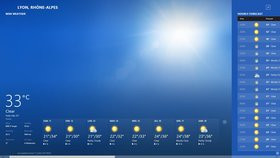
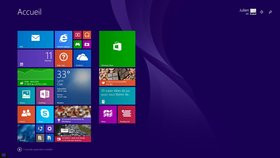
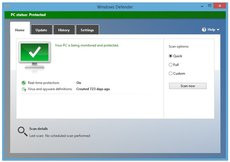
Windows 8.1 avec Bing : des éléments en anglais avant le torrent de mises à jour
Autre bizarrerie qu'Intel a rectifié : l'absence de pilotes graphiques Intel HD. Les premières livraisons du Compute Stick en étaient dépourvues. Avec une conséquence regrettable : l'absence de son sur votre téléviseur. Si vous êtes dans ce cas de figure, rendez-vous sur les pages support d'Intel pour récupérer le bon pilote : quelques mégaoctets plus tard, tout rentrera dans l'ordre.
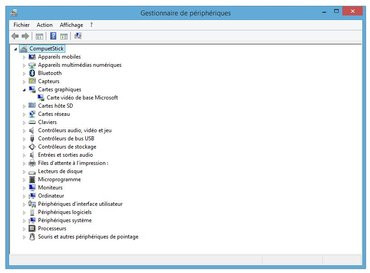
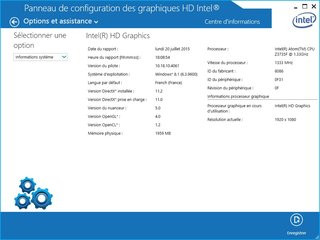
Premiers batchs de Compute Stick : pas de pilote graphique - Propriétés des pilotes Intel une fois ceux-ci installés
Du reste puisque nous parlons du son, un détail, et non des moindres, lié au format du dispositif est à ne pas perdre de vue : le Compute Stick ne comporte aucune connectique audio qu'elle soit analogique ou numérique. Impossible donc d'y brancher un casque, des enceintes ou un micro sauf évidemment à passer par un DAC USB. Et pour les téléviseurs HDMI anciens sans retour audio (ARC) reliés à un amplificateur Home-Cinema : pas moyen de passer par une éventuelle sortie optique.
A l'usage
Durant nos tests, nous avons très vite réalisé les limites de l'objet. Derrière le format compact, se cachent des concessions qui, pour certaines, horripilent dès la mise en route. Les Windows Update interminables sont une épreuve et trahissent évidemment les médiocres performances du disque eMMC retenu par Intel.Ce n'est pas le seul élément bloquant. Microsoft aura beau dire : 2 Go de mémoire vive c'est peu, et surfer sur le Web devient rapidement une corvée dès lors que le nombre d'onglets croît et que les sites chargent des éléments en Flash, par exemple.
Nous pensions d'ailleurs redorer le blason du Compute Stick avec Netflix. Erreur. En ouvrant Internet Explorer pour lancer le service de streaming vidéo, après la sélection du premier épisode de Sense 8, nous avons eu l'audio... mais aucune image. Et du côté de Chrome me direz-vous ? Le navigateur de Google nous affichera bien l'image, en plus de nous offrir le son, mais nous assistons à un triste diaporama. Un tour dans le gestionnaire des tâches nous signalera une consommation CPU qui crève le plafond... On pense donc que le stick est ici victime de sa faible puissance : c'est le cas, mais en réalité Windows devait effectuer des tâches de fond lors de son premier test.
D'autres tests, plus tard, donnent un bilan plus positif sans être toutefois satisfaisant. A défaut de tomber dans le diaporama que l'on ne peut visionner, nous avons pu avoir Netflix de manière fluide avec toutefois des ralentissements ça et là, lors des scènes d'action les plus rapides. En ce qui concerne les MKV et, avec VLC, le Stick réussit à les lire au prix d'un taux d'occupation processeur qui n'a rien d'anodin : plus de 60% pour un MKV issu d'un rip Blu-ray, dans les 26% pour le MKV d'une série à la mode en provenance de nos amis américains. Mais dans les deux cas, cela fonctionne.
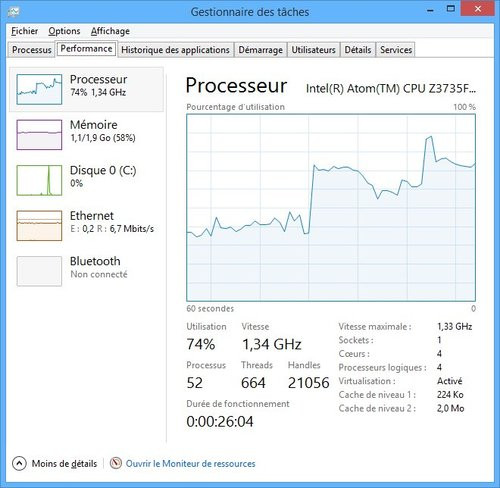
Utilisation CPU en lecture Netflix : Episode 1, Saison 1 de Walking Dead
Intel Remote Keyboard
A noter une vraie bonne idée d'Intel sous la forme de l'Intel Remote Keyboard. Il s'agit d'un exécutable que vous installez sur votre Compute Stick et qui, par le biais de l'application Android ou iOS, permet de contrôler le déplacement de la souris, le clic, et propose un clavier virtuel sur votre téléphone. C'est simple, propre, rapide et efficace. Naturellement, il faut que le Compute Stick et le smartphone soient connectés sur le même réseau ; la première connexion est sécurisée par l'affichage d'un QR Code sur l'écran du Compute Stick que l'on scannera avec l'APN de son smartphone.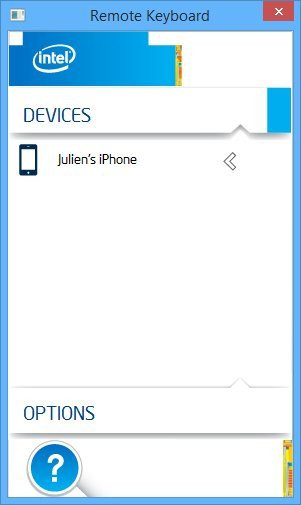
Contrôler son Compute Stick depuis son smartphone
L'application présente même une zone de défilement pour faciliter le déplacement de haut en bas dans les pages Web. Seul point un peu moins intuitif : le clic droit s'obtient en appuyant de ses deux doigts sur l'écran : peu pratique, un appui prolongé nous aurait paru préférable. Dans tous les cas, cette solution permet de s'affranchir des problématiques de hub USB ou de clavier/souris sans fil ! Reste qu'il faudra bien disposer du couple clavier/souris traditionnel pour installer l'application la première fois.
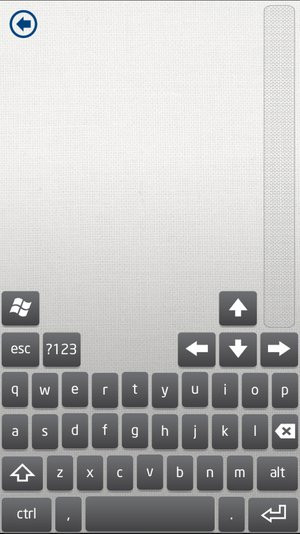
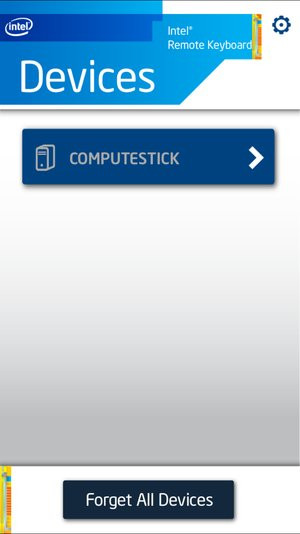
L'app iOS Intel Remote Keyboard
- Intel Compute Stick (BIOS 018),
- 2 Go Mémoire DDR3-1333,
- Stockage embarqué 32 Go eMMC
- NUC 5I5RYH (BIOS 0249),
- Processeur Intel Core i5 5250U,
- 4 Go (2x 2 Go) Mémoire DDR3-1600,
- SSD OCZ Vector 180 480 Go
- NUC D54250WYKH (BIOS 0038),
- Processeur Intel Core i5 4250U,
- 4 Go (2x 2 Go) Mémoire DDR3-1600,
- SSD OCZ Vector 180 480 Go
- Asus Maximus VI Impact (BIOS 1603),
- Processeur Intel Core i5 4430,
- 8 Go (2x 2 Go) Mémoire DDR3-1600,
- SSD OCZ Vector 180 480 Go
Vous l'aurez compris, nous opposerons le Compute Stick au NUC d'Intel que nous avons testé tout récemment (voir Intel NUC : la gamme 2015 passe à Broadwell) ainsi qu'à notre configuration de référence en mini-ITX. Nos configurations tournent sous Windows 8.1 x64, sauf pour le Compute Stick qui tourne sur une mouture 32 bits de l'OS. Toutes les machines utilisent les derniers pilotes et BIOS disponibles à la date du test. Sur le Compute Stick, nous utilisons donc les moutures x86 des logiciels, ce qui nous conduit à ne pas faire figurer notre classique Cinebench qui n'est disponible qu'en édition 64 bits.
3DMark FireStrike Default 1080p
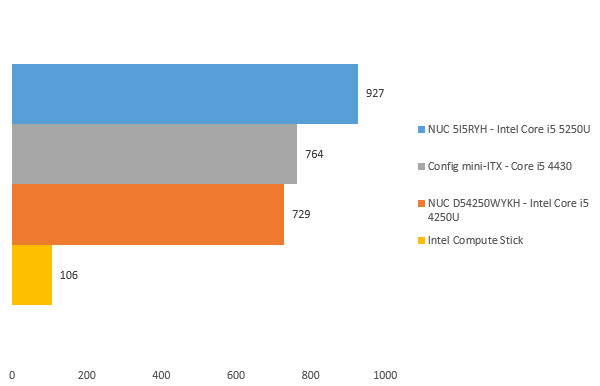
On n'attendait pas de folies de 3DMark qui, d'emblée, donne le ton niveau performances. Bien qu'exécuté en 1080p - qui devient aujourd'hui une résolution courante -, les performances du Compute Stick sont sept fois inférieures à notre NUC à base de Core i5 Haswell. C'est tout de même très faible.
ScienceMark 2.0 x64 - Primordia

ScienceMark 2.0 montre les faibles performances du Compute Stick. Le plus lent de nos NUC est près de quatre fois plus rapide à ce test synthétique qui, pour mémoire, dépend bien davantage de la fréquence que du nombre de coeurs x86.
PCMark 7 - Productivité
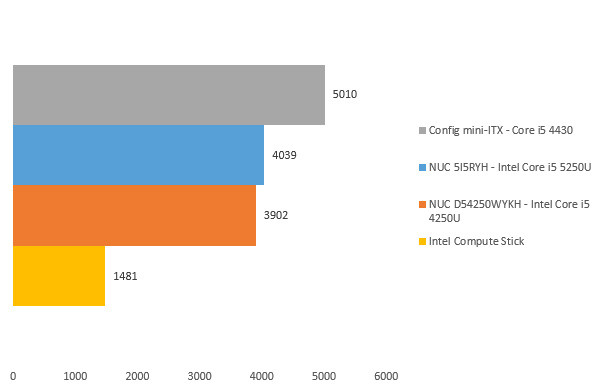
Le test de productivité de PCMark 7 confirme nos observations. Le Compute Stick est simplement largué.
PCMark 7 - Divertissement
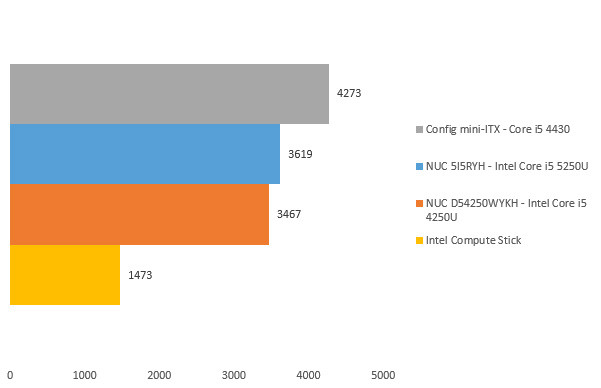
Rebelote avec le test divertissement de PCMark 7 où le Compute Stick ne brille guère.
Hitman Absolution - Bas - 1080p
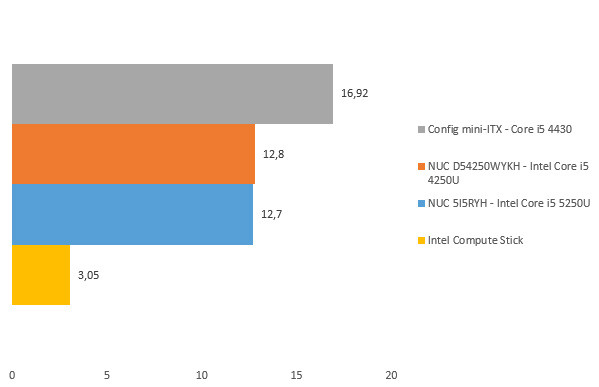
A ce stade on se doute bien qu'on ne jouera pas avec le Compute Stick. Même avec les options les plus basses, Hitman Absolution est un diaporama : 3 images à la seconde.
Dirt Showdown
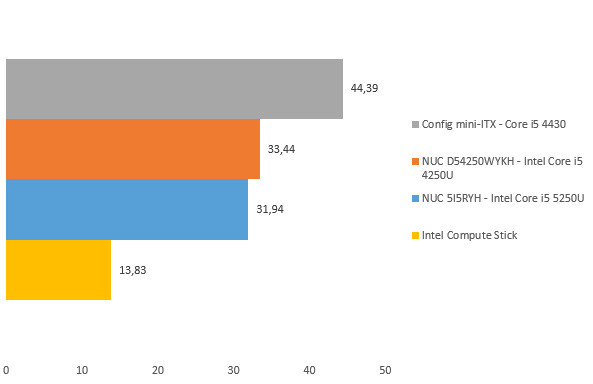
Un peu plus d'images par seconde sous Dirt, mais le jeu reste hélas impraticable.
Performances du stockage
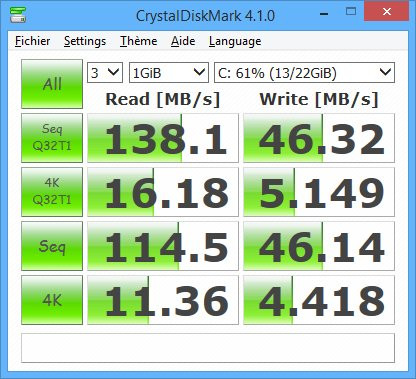
Nous l'évoquions à l'usage, le stockage eMMC affiche des performances assez catastrophiques. En lecture séquentielle, cette mémoire flash fait encore illusion mais en écriture, ses performances sont moindres que celles d'un mauvais disque dur. Et les performances avec les petits fichiers ne sont vraiment pas bonnes pour de la mémoire flash.
Consommation
Nous avons bien sûr vérifié la consommation électrique du Compute Stick. La bonne nouvelle c'est que si les performances sont faibles, la consommation s'annonce faible elle aussi ! Nous opérons plusieurs mesures : au repos, en charge CPU et en charge GPU et nous comparons le tout aux NUC d'Intel et à notre configuration mini-ITX de référence.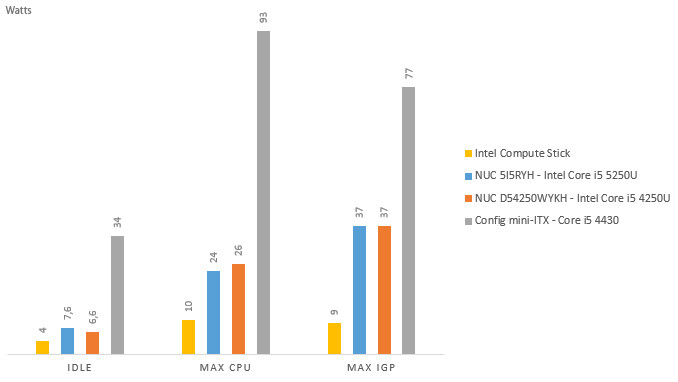
C'était prévu mais il fallait encore le confirmer : le Compute Stick consomme peu. 4 Watts en Idle, 10 Watts en charge CPU et 9 Watts en chargeant la partie graphique. C'est de loin le système x86 le moins vorace en énergie de notre panel.
Conclusion
Avec son Compute Stick, Intel étoffe encore son offre PC en présentant une solution peu courante. Certes, la marque de Santa Clara n'est pas la première, loin s'en faut, à proposer une clé qui se branche en HDMI sur un téléviseur. Mais généralement, il s'agit de solutions ARM, dépourvues de Windows.Le tour de force ici, c'est bien de proposer un système x86 complet, avec en bonus la licence Windows, dans ce format des plus compacts. Un format qui émerveille, nécessairement, et force le respect. Reste que si le Compute Stick fait son petit effet, il nous faut tout de même savoir à quoi ça sert... Et au-delà de l'aspect vitrine ou démonstration technologique, nous sommes plus partagés.
Evidemment, on ne jouera pas avec un Compute Stick, même à la sauce Casual Gaming. On pourra toutefois le doter d'outils de création bureautique puisqu'il est tout à fait concevable d'y déployer des composants de la suite Office, ou d'accéder aux versions en ligne d'Office par le biais de OneDrive.

Le Compute Stick peut servir, pour un particulier, à reconvertir un moniteur PC en station de travail des plus modestes, alors qu'il pourra permettre à un hôtelier, par exemple, de mettre sur pied des postes pour un Business Center. L'usage Media Center que nous entrevoyons pour le Compute Stick ne semble, lui, pas exempt de défauts : si nous écartions d'emblée la 4K, les performances en streaming Netflix sont apparues peu satisfaisantes et le taux d'occupation processeur pour la lecture de MKV peut rapidement atteindre des sommets.
Au final, avec tant de limitations, et passé l'effet Wahou sur le form-factor, le Compute Stick n'est qu'une démonstration technologique de la part d'Intel qui consiste à prouver la viabilité de l'architecture x86 dans des systèmes ultra-compacts. Mais nous ne vous conseillons pas de l'acheter pour autant malgré son prix relativement raisonnable, il est vrai, de 179 euros TTC.
